前言
allure可以输出非常精美的测试报告,也可以和pytest进行完美结合,不仅可以渲染页面,还可以控制用例的执行。下面就对allure的使用进行一个详细的介绍和总结。
需要准备的环境:
python
pytest
allure-pytest
allure工具
allure用例描述
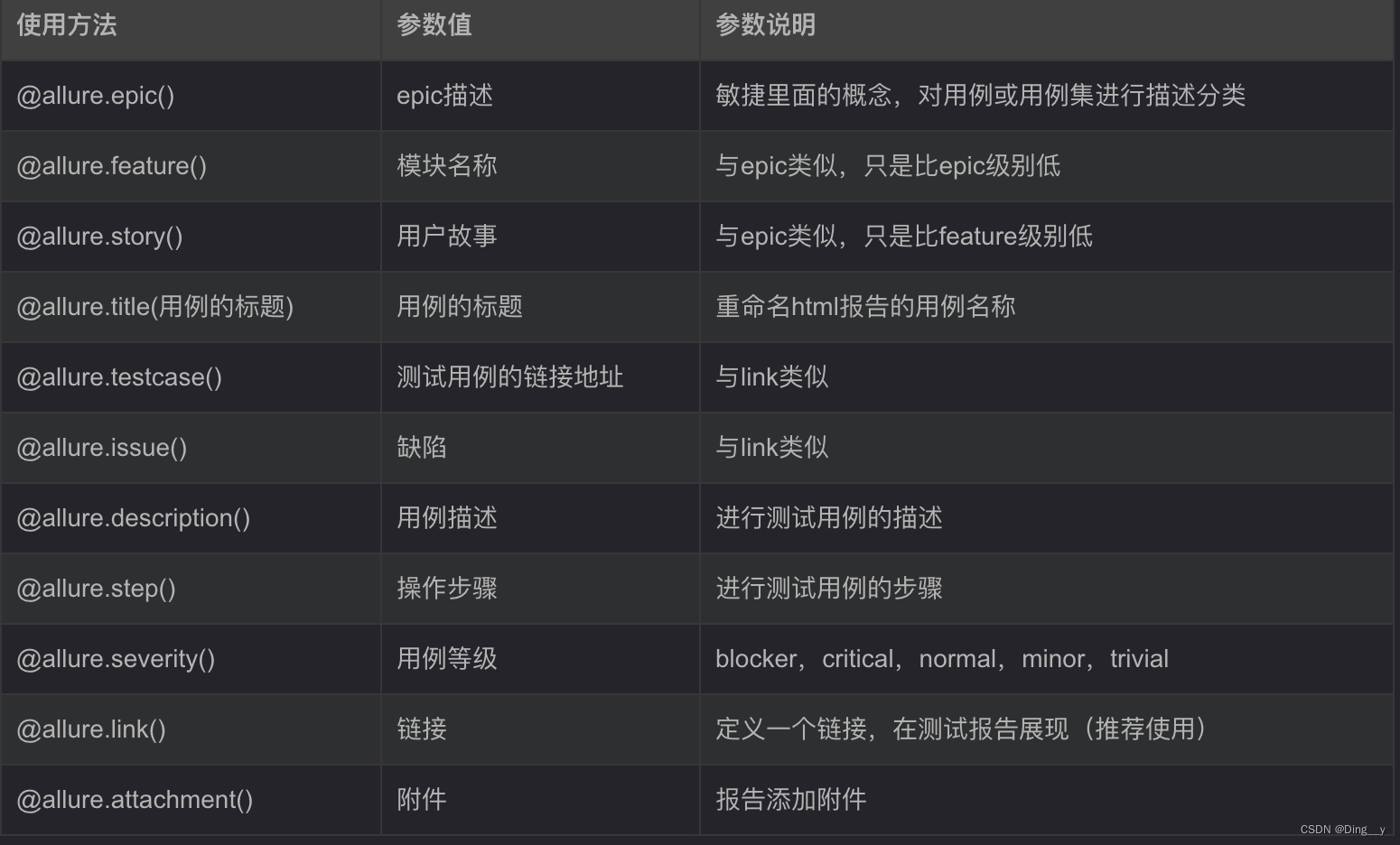
win系统配置
一、下载allure文件
1、官网下载地址:https://repo.maven.apache.org/maven2/io/qameta/allure/allure-commandline/
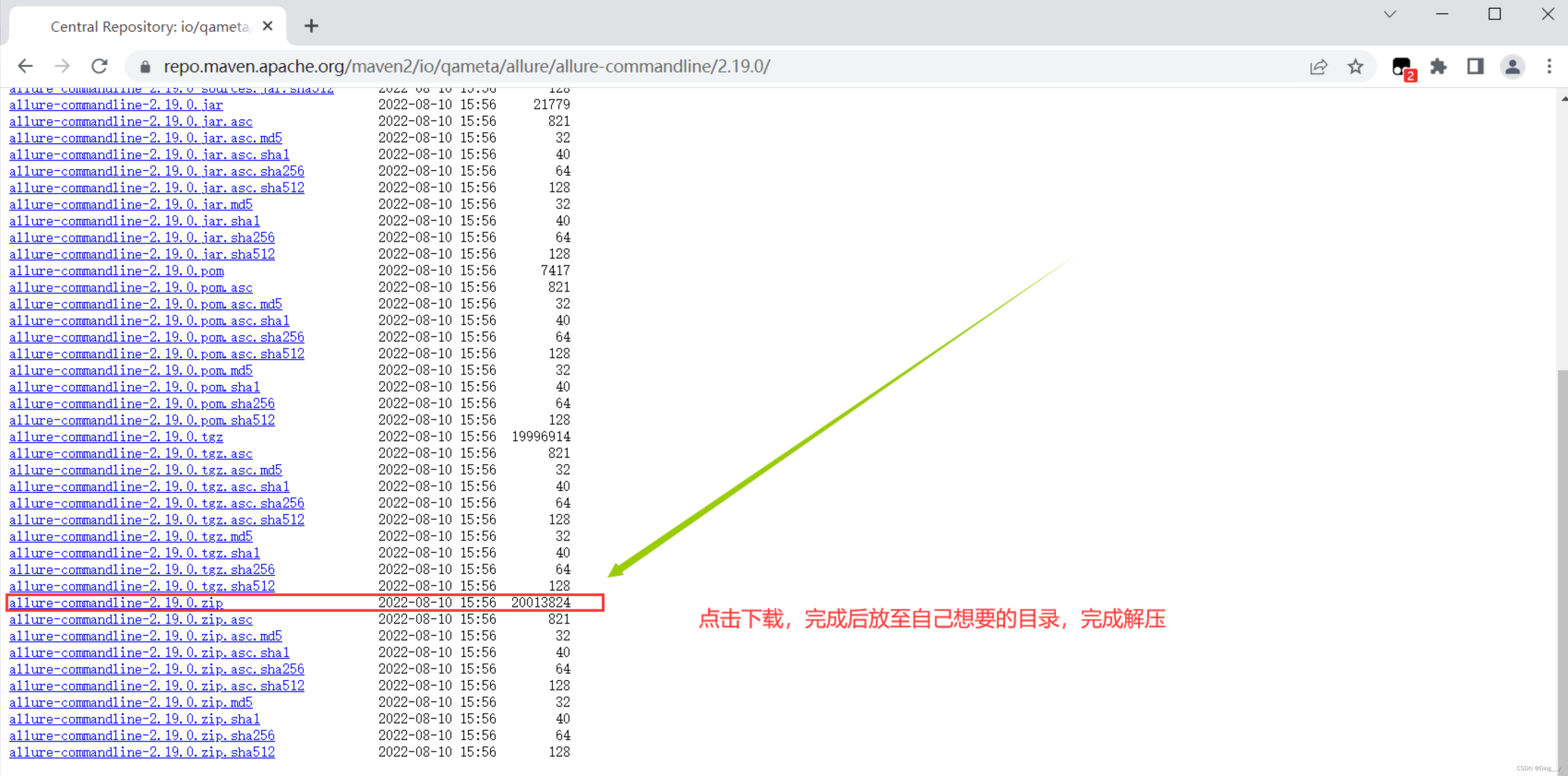
windows下载.zip包就可以啦
2.下载完直接解压就好了(记住路径呀)
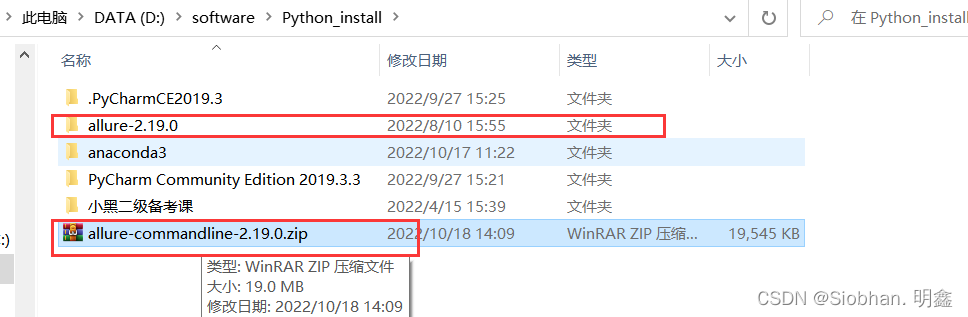
二、配置环境变量
windows版本
1、复制路径如:D:\software\Python_install\allure-2.19.0\bin
2、电脑底部搜索处输入:path
3、环境变量 ----》新增环境编辑 ----》添加 D:\software\Python_install\allure-2.19.0\bin ---》保存
4、cmd 中输入 where allure ,查看是否能找到
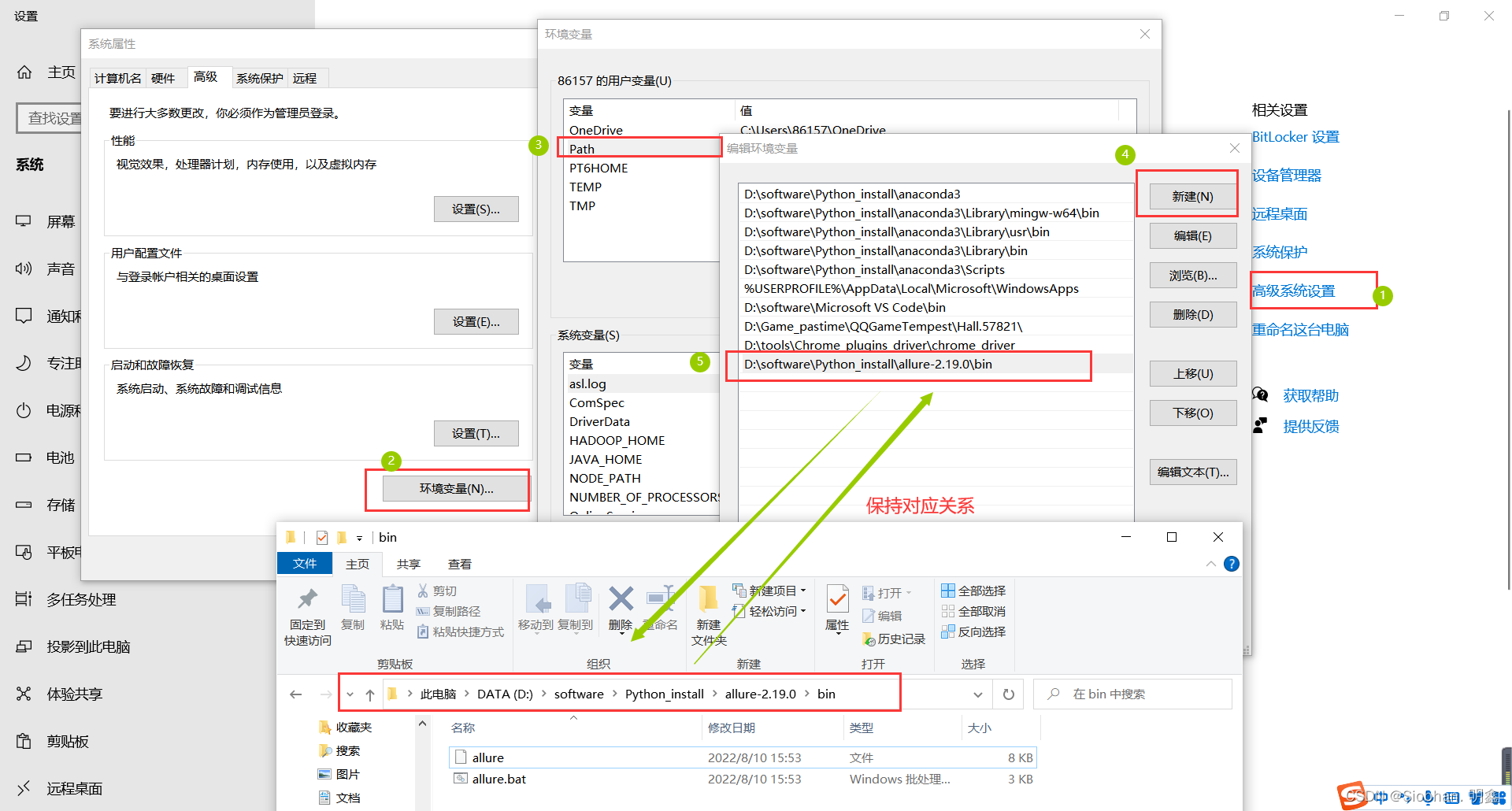
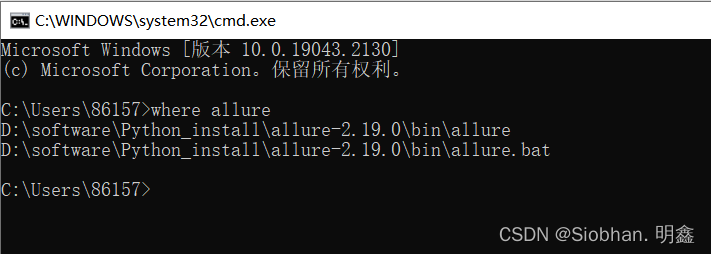
输入alure --version
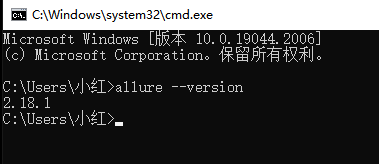
此时allure安装配置成功!!!!
Mac版本配置
1、首先下载allure-commandline最新的zip文件包:
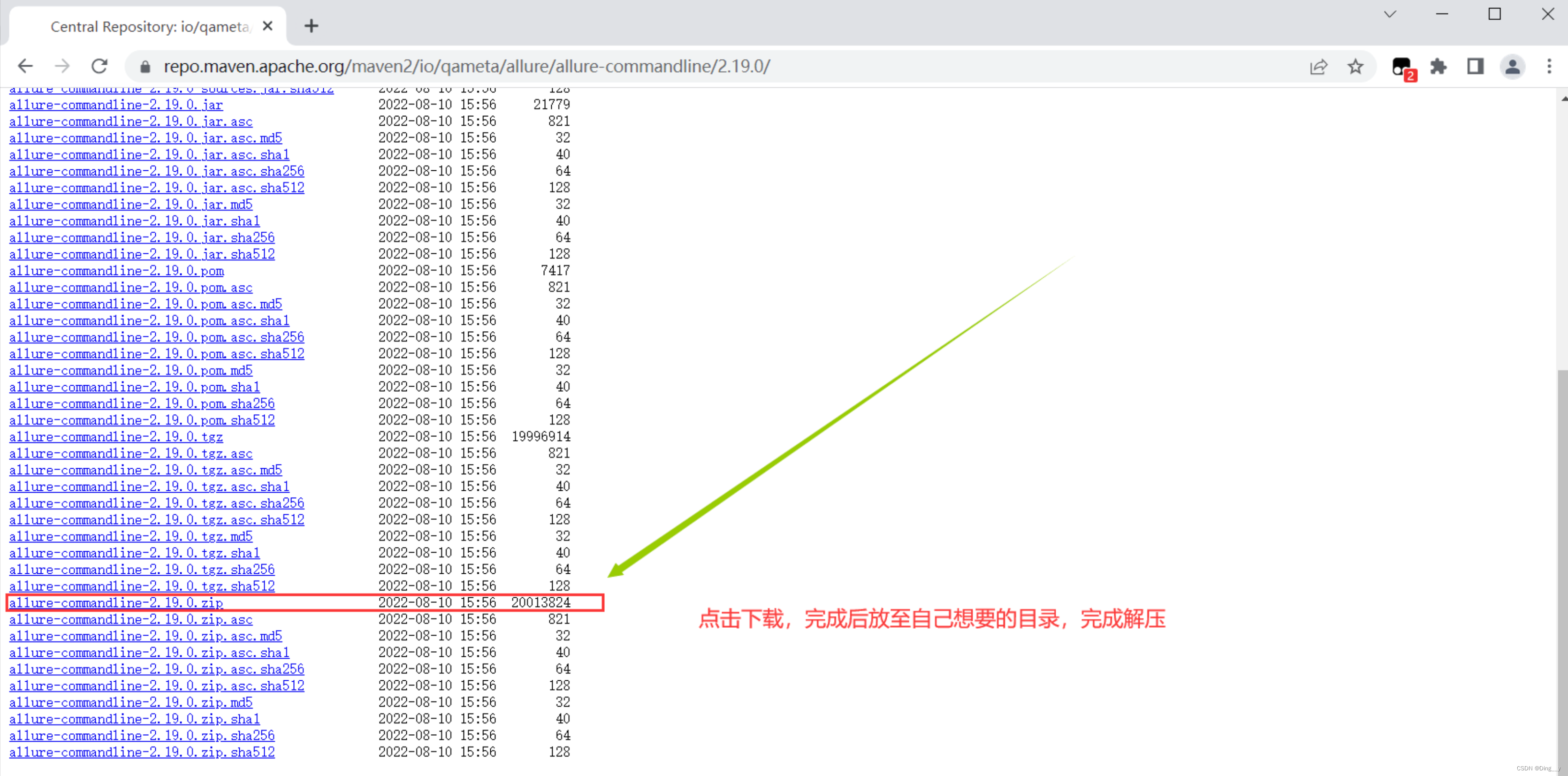
2、然后将zip包解压到目录中"/usr/local"
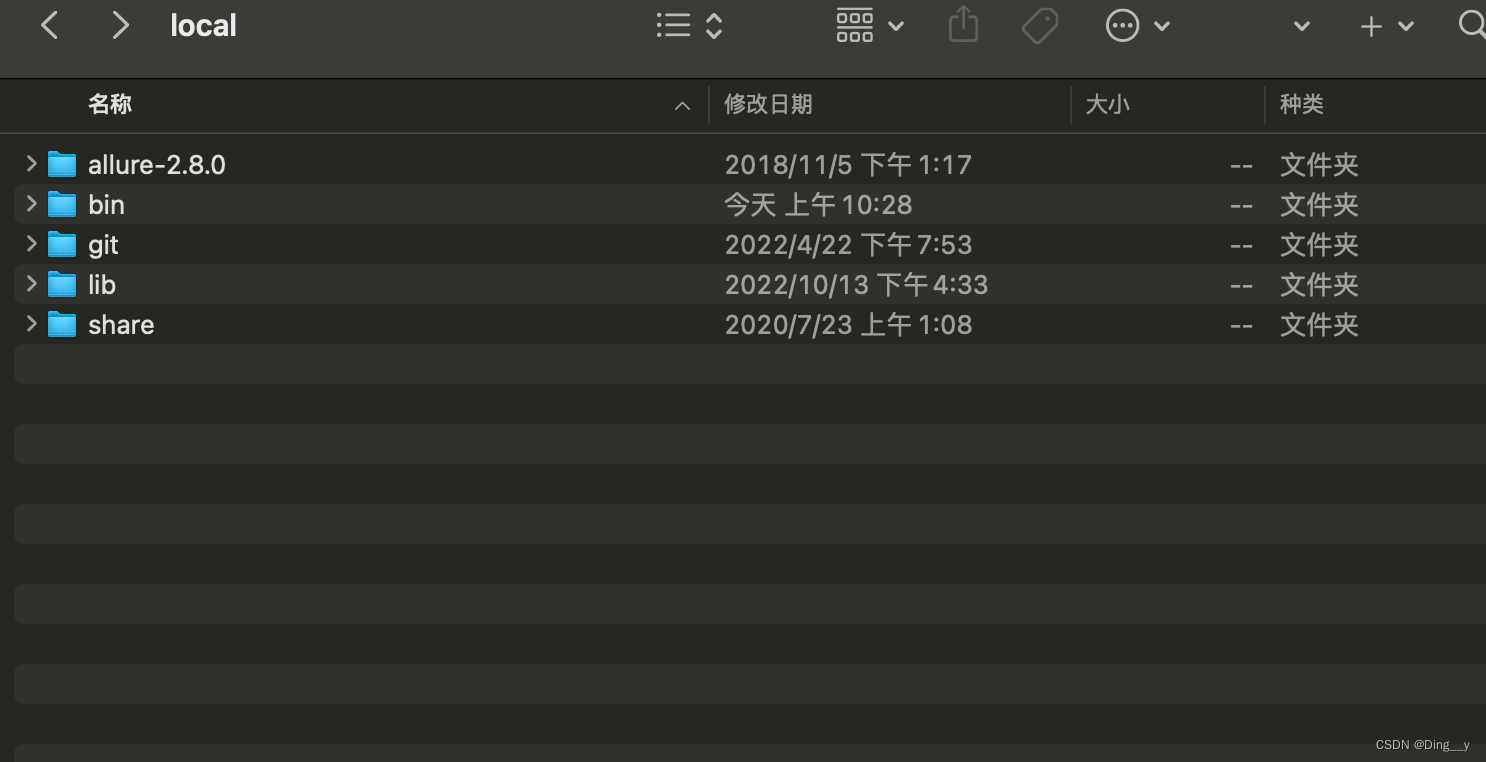
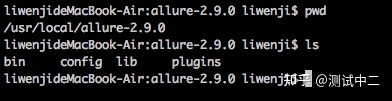
3、进入到bin目录
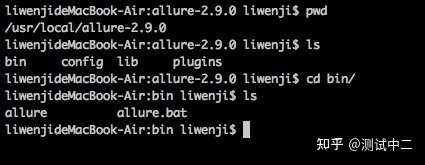
注意:
window下使用allure.bat 或 Linux下使用allure需要将allure添加到环境变量中。
4、命令行下输入: allure --version ,出现以下提示表示allure安装成功
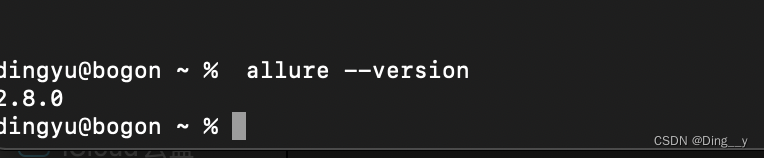
按照上面的步骤安装好allure-commandline工具。
注意下载zip包的链接在官网中是http协议的,点击会报错,我们将协议改成http改成https访问链接就可以了。
allure添加到环境变量中
1、进入到当前用户目录下,执行:open .bash_profile,打开一个记事本。
2、编辑记事本,在文件最后输入:
PATH="/usr/local/allure-2.9.0/bin:$PATH"
export PATH
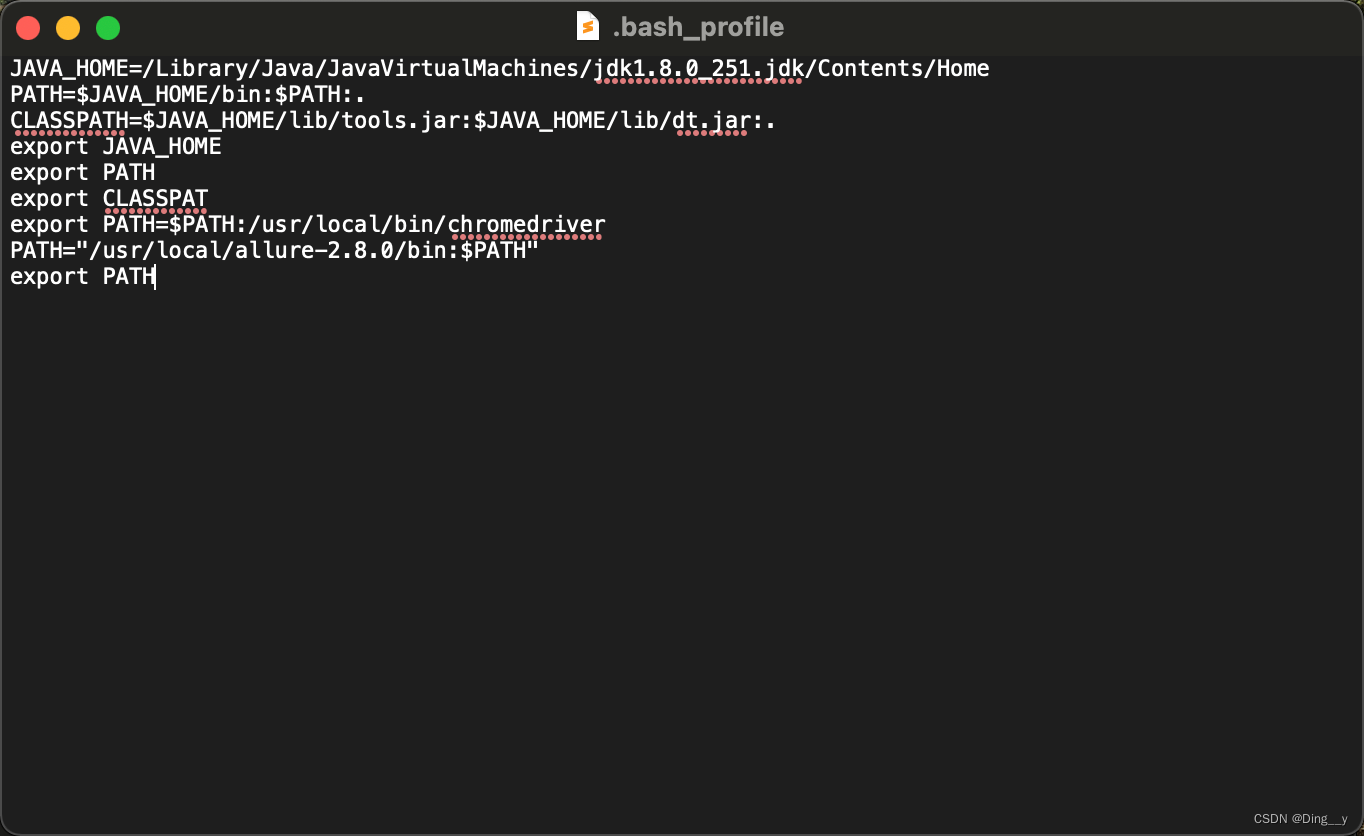
3、command+s 保存
4、然后命令行中输入:source .bash_profile,使配置立即生效;
5、任意目录下,命令行中输入allure,出现以下提示表示环境变量配置成功;
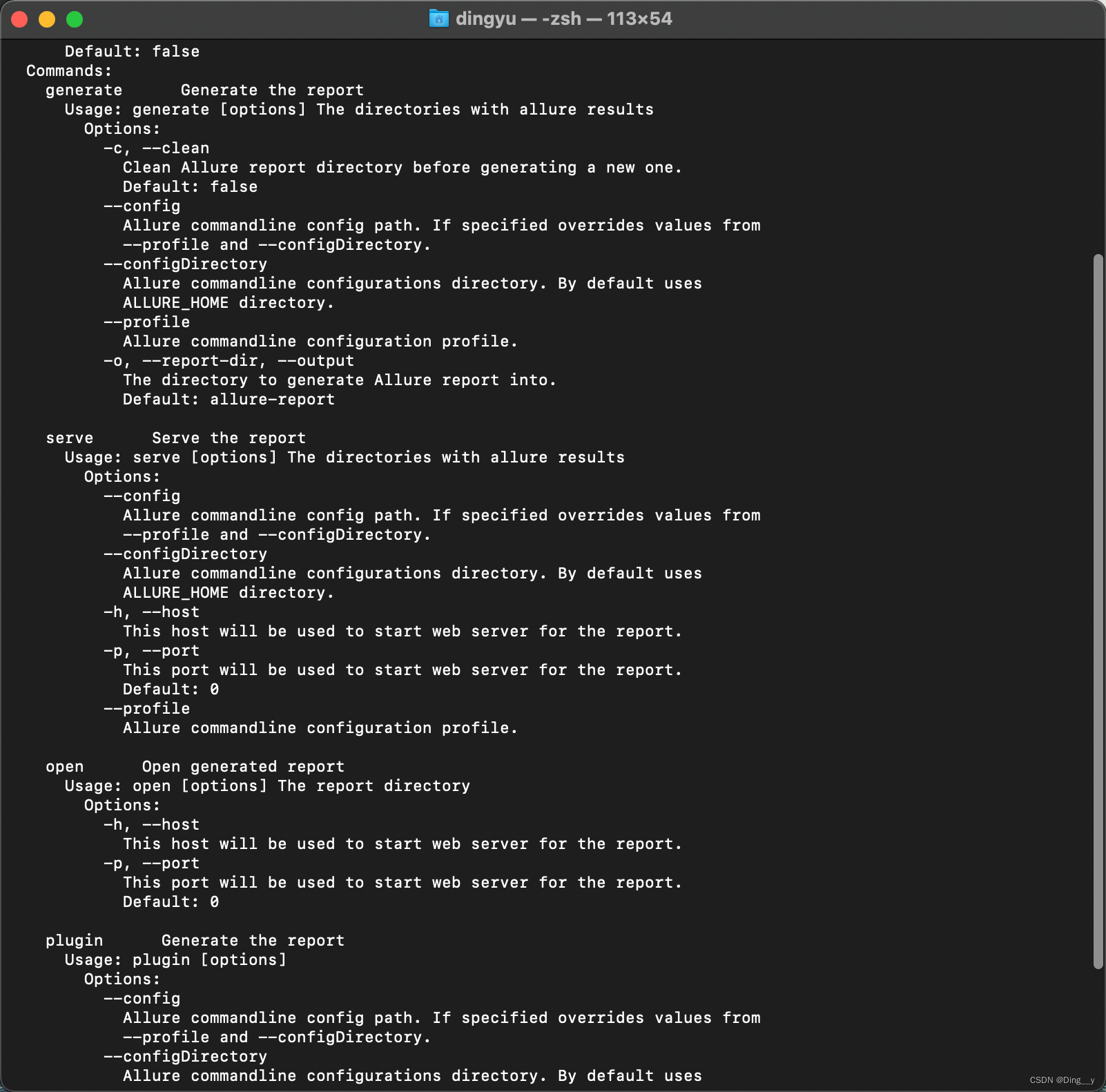
注意:执行allure命令时,需要jdk的支持,因此使用allure的前提是系统中安装了jdk并且配置了环境变量
————————————————
版权声明:本文为博主原创文章,遵循 CC 4.0 BY-SA 版权协议,转载请附上原文出处链接和本声明。
原文链接:https://blog.csdn.net/DY_CSDN/article/details/130320841





















 1358
1358

 被折叠的 条评论
为什么被折叠?
被折叠的 条评论
为什么被折叠?








